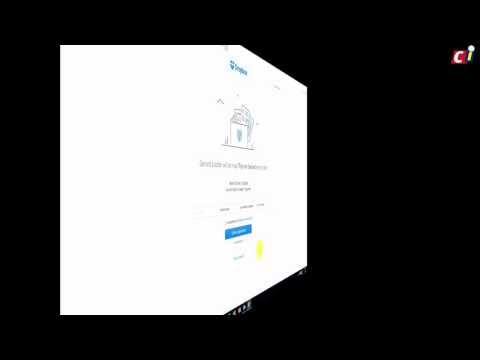U moet nieuwe thema's downloaden om het thema van Google Chrome te wijzigen. Bezoek de Chrome webshop en open de Thema's sectie. Zoek een thema dat u wilt gebruiken en klik vervolgens op de Toevoegen aan Chrome knop. Hiermee wordt het thema onmiddellijk op Chrome toegepast. Blijf lezen voor instructies over het openen van de Chrome Web Store en het vinden van thema's.
Stappen

Stap 1. Open uw Google Chrome-webbrowser

Stap 2. Ga naar de Google Chrome-themagalerij
U kunt dit op drie manieren doen:
- Klik op deze link.
- Selecteer "Chrome Web Store" aan de rechterkant van de startpagina van uw webbrowser en selecteer vervolgens "Thema's" linksonder in het scherm.
- Klik op de Google Chrome-menuknop (drie verticale stippen) in de rechterbovenhoek van uw scherm en selecteer vervolgens "Instellingen" en klik vervolgens op "Thema's" onder "Uiterlijk"

Stap 3. Selecteer een thema
Blader door de duizenden beschikbare thema's om een thema te vinden dat bij u past. Het selecteren van een thema is gratis en eenvoudig, en het wijzigen van uw thema op elk moment duurt slechts een minuut, dus u gaat geen grote verplichtingen aan.
- Klik op de pijl linksboven in het scherm om de thema's te sorteren op Aanbevolen, Populair, Trending of Waardering.
- U kunt ook op een thema klikken om er meer over te lezen en om te zien hoe het eruit zou zien op uw startpagina voordat u zich eraan vastlegt.

Stap 4. Selecteer "Thema kiezen
"U kunt deze optie vinden door op een thema te klikken om het te vergroten en vervolgens "Thema kiezen" in de linkerbovenhoek van het scherm te selecteren. U kunt deze optie ook selecteren door met uw muis over de miniatuur van het gewenste thema te gaan. laat de optie "Thema kiezen" onderaan in blauw verschijnen. Hoe dan ook, het selecteren van "Thema kiezen" zal het uiterlijk van uw webbrowser veranderen.

Stap 5. Wacht tot het thema klaar is met downloaden
Het thema wordt automatisch naar uw computer gedownload en wordt het nieuwe thema van uw Google Chrome-webbrowser. Nu kunt u genieten van het gebruik van Google Chrome met deze leuke nieuwe look.